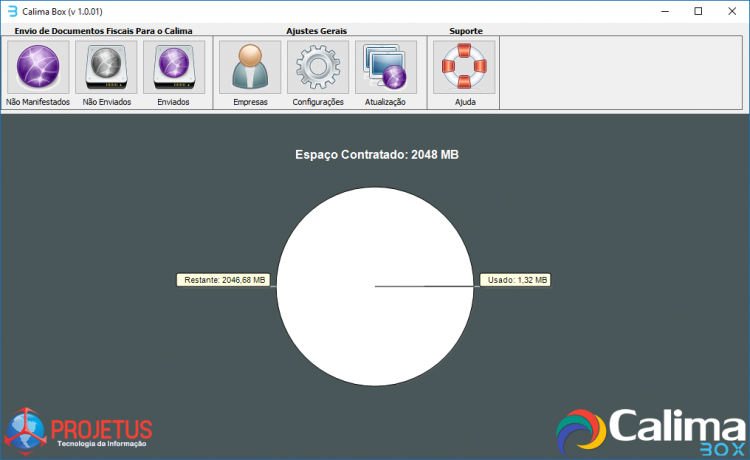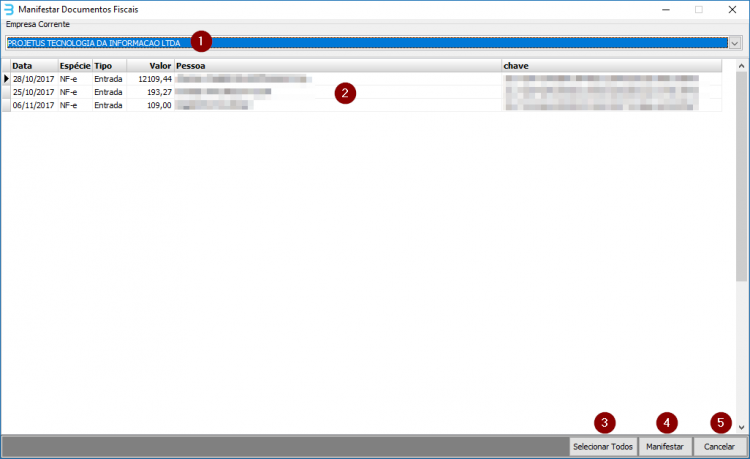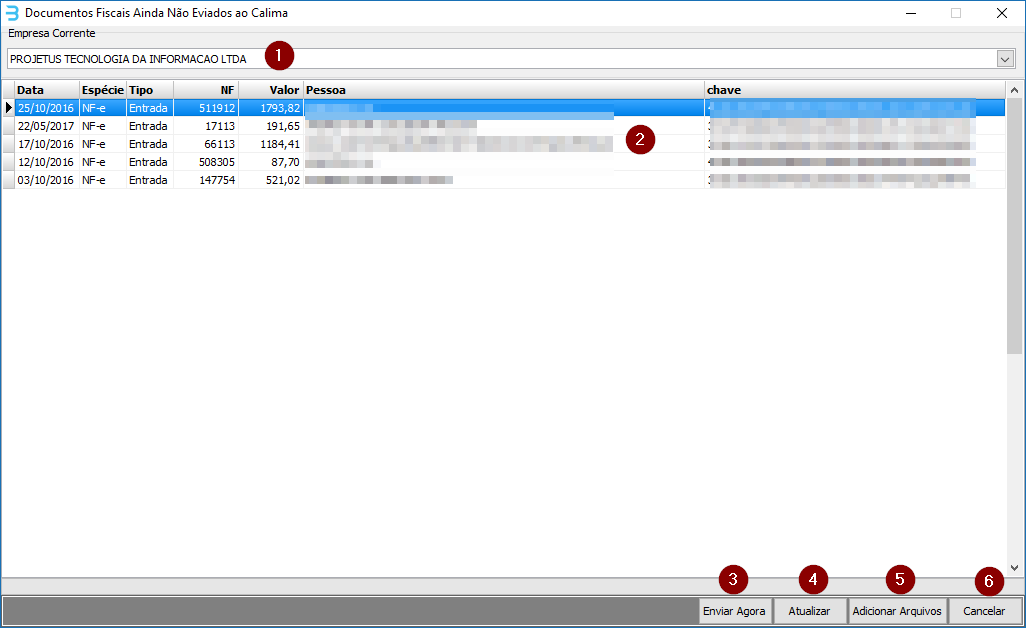Utilizando o Calima Box
Índice
Definição
Para melhor interação entre escritórios de contabilidade e seus clientes, a Projetus TI criou o Calima Box. O sistema é instalado em cada cliente seu e automaticamente realiza a captura de documentos fiscais de entrada e saída, provenientes da Receita Federal do Brasil, utilizando-se do certificado digital do mesmo.
Este artigo irá ajudá-lo a trabalhar da melhor forma com o Calima Box, siga-o na ordem que lhe é apresentado.
Fluxo
a) O Calima Box, instalado em seu cliente, captura arquivos digitais da empresa do mesmo e automaticamente irá enviando os documentos fiscais para o Calima Connect.
b) O Calima Connect recebe os documentos fiscais em forma de solicitação, o contador é notificado sobre os documentos fiscais enviados.
c) O Calima ERP Contábil, instalado em seu escritório, está apto a receber as solicitações contendo os arquivos digitais e preparado para importá-los de forma automática.
Interface Principal
A interface principal do sistema é formada pelos botões de navegação na parte superior, separados por categoria. Ao centro do aplicativo, é exibido o espaço contratado pelo contador ou responsável pelo sistema. É possível contratar mais espaço caso necessário.
Os tópicos abaixo terão os nomes dos botões, para fácil localização.
Envio de Documentos Fiscais Para o Calima
Não Manifestados
Para o Calima Box importar os documentos fiscais automaticamente da Receita Federal, é necessário que os mesmos estejam com a ciência da operação efetuada. Esta tela, lista os mesmos para que seja realizada a manifestação do destinatário. Somente documentos manifestados são de fato importados ao sistema.
- Selecione a empresa no qual irá listar os documentos a serem manifestados.
- Selecione os documentos fiscais na grade, para selecionar vários, clique individualmente em cada registro enquanto mantém a tecla CTRL pressionada.
- Utilize esse botão para selecionar todos os documentos de uma só vez.
- Após selecionar os documentos necessários, clique aqui para manifestá-los.
- Sair.